为什么Excel录入身份证老是错误?这几招搞定它!
 2021-02-01 01:30:05
2021-02-01 01:30:05
在Excel中输入身份证经常会出现一些错误,下面给大家演示在Excel中录入身份证可能出现的三种错误和解决方法!
1、身份证数据变成E+,后三位显示0
这个问题是大家比较常遇到的一个问题,在输入18位身份证后变成E+并且后三位身份证显示为0。
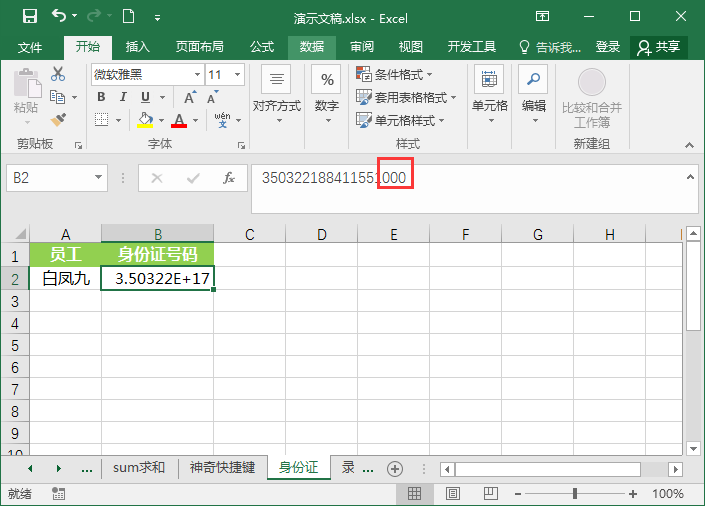
解决方法:
先将要填写身份证的单元格格式改为文本格式,再次输入身份证数据后,就能完整的显示。
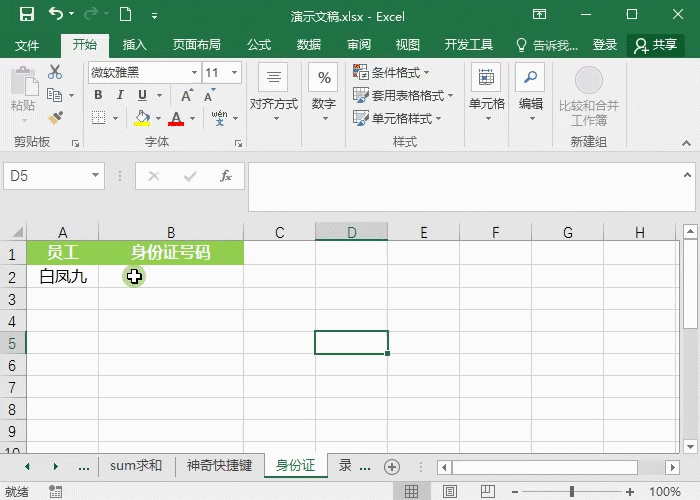
2、身份证录入长度不是18位
在录入长数据的时候,很容易多输入或者是少输入一位数字,如何去避免这种情况出现呢?
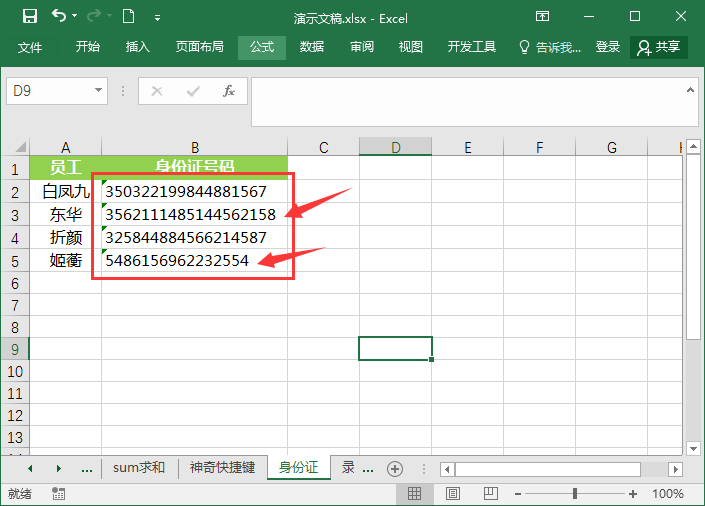
解决方法一:
为了避免输入错误,可以先设置单元格只能录入18位的数字。选中单元格,点击数据-数据工具-数据验证,在允许那边选择文本长度,数据那边选择等于,长度输入18即可,当出现多输入或者少输入18位的情况,会自动弹出错误窗口。
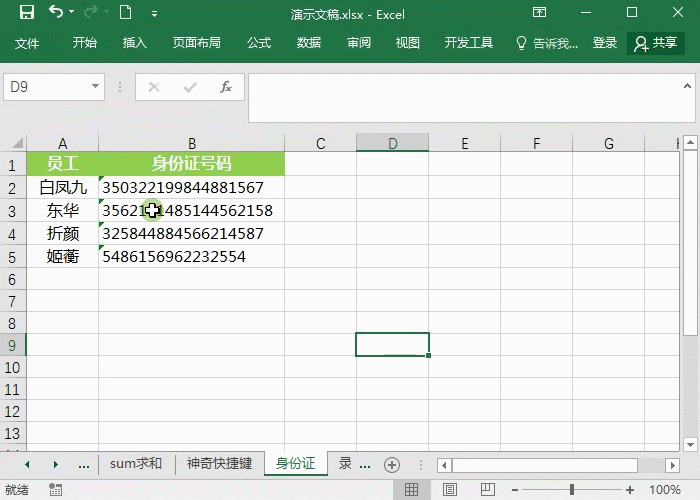
解决方法二:
如果已经输入好身份证,可以通过条件格式,查找输入错误的单元格。点击开始-条件格式-新建规则-使用公式确定要设置格式的单元格,输入公式=AND(LEN(B1)<>18,B1<>""),再点击格式填充颜色。
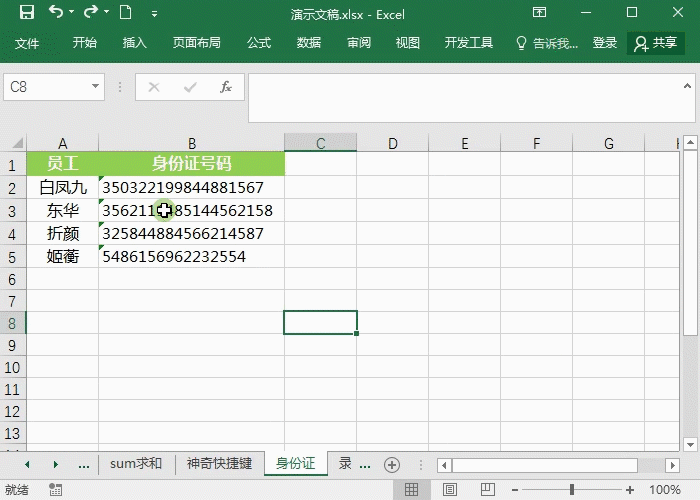
3、身份证号码重复输入
在录入数据的时候不小心将身份证号码重复输入,这个错误要怎么避免呢?
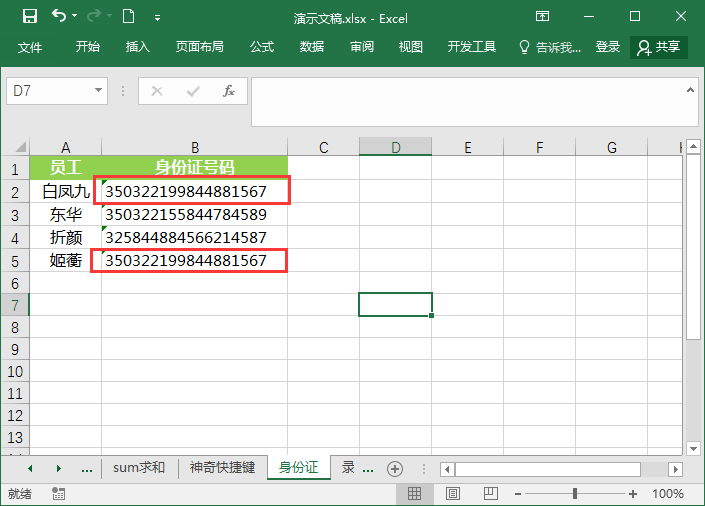
解决方法一:
在数据验证那边,允许选择自定义,公式输入=COUNTIFS(B:B,B2&"*")=1。当重新录入相同的身份证数字,就会弹出错误提示。
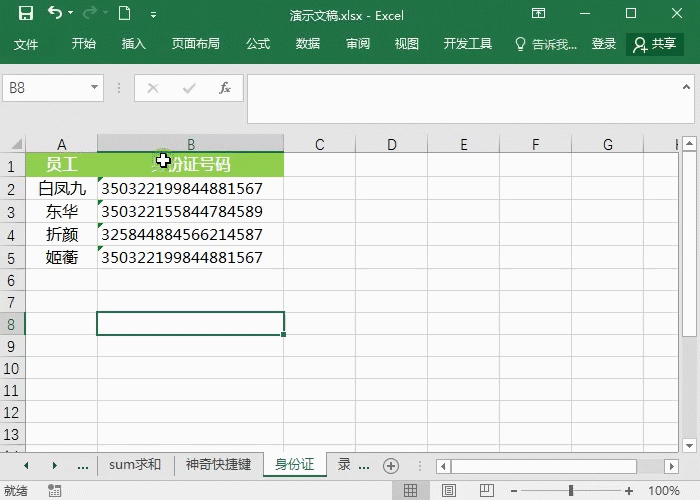
解决方法二:
如果已经输入好了身份证,利用条件格式查找重复的身份证号码。进入条件格式输入公式=AND(COUNTIFS(B:B,B1&"*")>1,B1<>""),点击格式,填充颜色。重复的内容就会被标记出来。
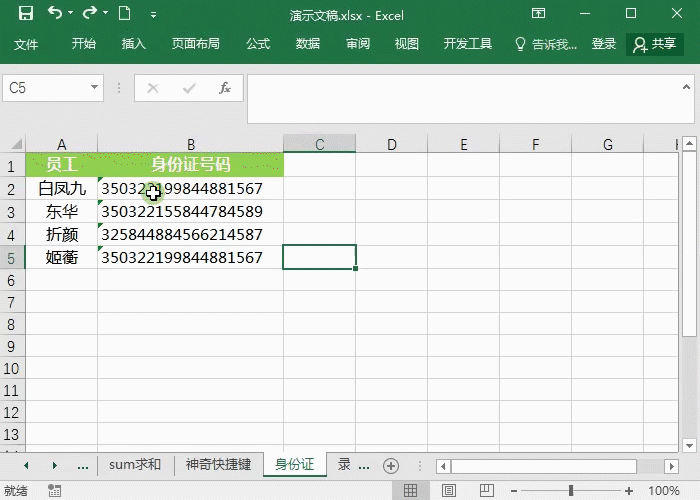
身份证老是录入错误?有了以上的方法,相信可以帮助到你!
如需转载请注明源网址:https://www.xqppt.com/article/233.html
相关文章










